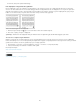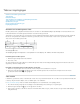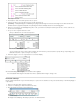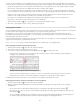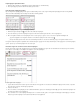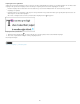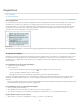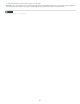Operation Manual
Naar boven
Tekst uitlijnen met tabs
4. Kies Bestand > Tabs om het dialoogvenster Tabs te openen.
5. Selecteer de alinea of de groep alinea's waarop u de tabs wilt toepassen.
Opmerking: In drukproefweergave en artikelweergave springt bij het toevoegen van een tab aan het begin van de alinea de tekst over
dezelfde afstand in, ongeacht de tabpositie. In layoutweergave wordt de werkelijke afstand van de tab weergegeven.
6. Klik voor de eerste tab op een tabuitlijningsknop (links, rechts, gecentreerd of decimaal) in het dialoogvenster Tabs om in te stellen hoe de
tekst moet worden uitgelijnd.
7. Ga op een van de volgende manieren te werk:
Klik op de tabliniaal om een nieuwe tab te plaatsen.
Een nieuwe tabinstelling toevoegen
Typ een positie in het vak X en druk op Enter of Return. Als de X-waarde is geselecteerd, drukt u op Pijl-omhoog of Pijl-omlaag om de
tabwaarde met telkens 1 punt te verhogen of te verlagen.
8. Herhaal de stappen 3 en 4 voor volgende tabs met een andere uitlijning.
De eerste tabinstelling is rechts uitgelijnd en de tweede is links uitgelijnd.
Als u een tabteken wilt invoegen in een tabel, kiest u Tekst > Speciaal teken invoegen > Overig > Tab.
Herhaalde tabstops
Met de opdracht Tab herhalen voegt u meerdere tabstops toe op basis van de afstand tussen de geselecteerde tabstop en de linkerinspringing of
vorige tabstop.
1. Klik om een invoegpositie in de alinea te plaatsen.
2. Selecteer een tabstop op de liniaal in het deelvenster Tabs.
3. Kies Tab herhalen in het menu van het deelvenster.
Herhaalde tabstops
A. Knoppen voor tabuitlijning B. Tabstop op de liniaal C. Deelvenstermenu
212